cho thuê laptop các quận, Tin tức
Tại sao cần cài lại Windows sau một thời gian sử dụng?
Thông thường, khi sử dụng trong một khoảng thời gian dài máy tính sẽ xuất hiện các vấn đề như: máy hoạt động chậm, hay bị “treo” “đơ”, hoặc bị lỗi driver,…Các vấn đề này có thể gây ra rắc rối và ảnh hưởng đến trải nghiệm của người dùng. Vậy Tại sao cần cài lại Windows sau một thời gian sử dụng? Và việc làm này có thực sự cần thiết và hiệu quả? Hãy cùng Cho thuê laptop Hà Nội tìm hiểu qua bài viết sau đây.
Tại sao cần cài lại Windows sau một thời gian sử dụng?
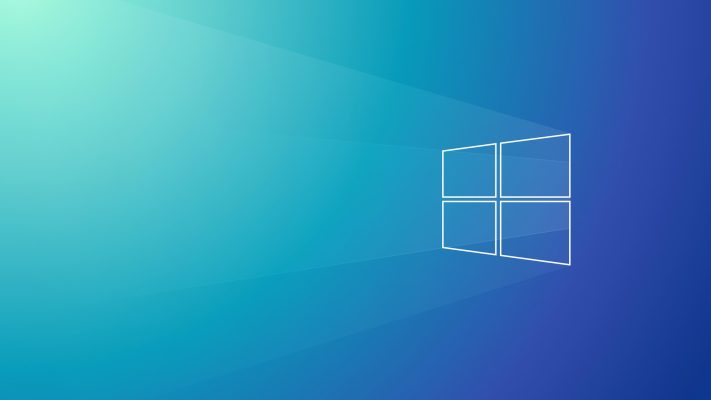
Cài Win là cài hệ điều hành windows hoàn toàn giống như lúc mới mua máy tính về. Nhiều người cho rằng, việc cài lại win sẽ giúp cho máy tính chạy mượt và ổn định hơn. Và sau đây là một số lợi ích khi chúng ta cài lại Windows sau một khoảng thời gian sử dụng.
Tại sao cần cài lại Windows? Giúp tối ưu hóa hiệu suất
Một trong những lý do quan trọng để cài lại Windows là để tối ưu hóa hiệu suất của máy tính. Sau một thời gian dài sử dụng, máy tính của bạn có thể trở nên chậm chạp hoặc gặp phải các vấn đề khác như chương trình không đáp ứng hoặc màn hình xanh. Các vấn đề này có thể do các tệp thừa trên hệ thống, lưu trữ dữ liệu, hoặc các ứng dụng đã bị xung đột với nhau. Cài lại Windows sẽ giúp bạn giải quyết các vấn đề này và khôi phục lại hiệu suất máy tính.
Giúp giải phóng không gian đĩa cứng
Khi sử dụng máy tính trong một khoảng thời gian dài, ổ đĩa cứng của bạn có thể bị đầy vì các tệp không cần thiết hoặc các ứng dụng không sử dụng. Cài lại Windows sẽ giúp bạn giải phóng không gian đĩa cứng và tạo ra không gian lưu trữ mới.
Tại sao cần cài lại Windows? Giúp Loại bỏ phần mềm độc hại
Nếu máy tính của bạn đã bị nhiễm virus hoặc phần mềm độc hại khác, cài lại Windows là một giải pháp hiệu quả để loại bỏ chúng. Sau khi cài lại Windows, bạn có thể cài đặt một phần mềm diệt virus và đảm bảo rằng hệ thống của bạn sẽ an toàn và được bảo vệ.
Khôi phục lại máy tính sau khi gặp sự cố
Nếu máy tính của bạn gặp sự cố nghiêm trọng hoặc không thể khắc phục bằng cách sửa chữa thông thường, cài lại Windows là một phương pháp khôi phục lại hệ thống của bạn. Nếu hệ điều hành của bạn đã bị hỏng hoặc không khởi động được, cài lại Windows sẽ giúp bạn khôi phục lại trạng thái ban đầu của hệ thống.
Cập nhật lên phiên bản mới
Nếu bạn muốn nâng cấp hệ thống của mình lên một phiên bản Windows mới hơn, cài lại Windows là bước cần thiết. Điều này đảm bảo rằng hệ thống của bạn sẽ hoạt động tốt hơn và sử dụng được các tính năng mới nhất của hệ điều hành. Ngược lại, nếu bạn không có nhu cầu sử dụng các tính năng mới hoặc máy tính không đáp ứng được các yêu cầu phần cứng thì việc tiếp tục sử dụng Windows phiên bản hiện tại là một sự lựa chọn tốt.
Xem thêm: Có nên nâng cấp máy tính lên Windows 11 không?
Cách cài lại Windows cho máy tính nhanh chóng
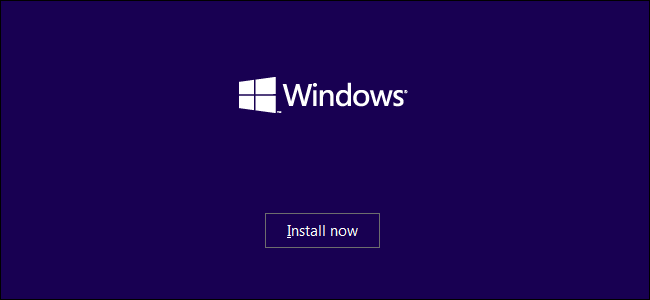
Cài lại Windows có thể là một quá trình đơn giản hoặc phức tạp tùy thuộc vào hệ điều hành của bạn và phương pháp bạn sử dụng để cài lại. Dưới đây là một số cách cài lại Windows phổ biến.
- Sử dụng phương pháp cài đặt lại Windows
Đầu tiên, phương pháp cài đặt lại Windows là phương pháp phổ biến nhất để cài lại hệ điều hành của bạn. Bạn có thể sử dụng chức năng này trên các phiên bản Windows như Windows 10 hoặc Windows 11. Quá trình này có thể khác nhau tùy thuộc vào phiên bản Windows của bạn, nhưng phần lớn các bước đều tương tự.
Trước khi bắt đầu quá trình này, hãy đảm bảo rằng bạn đã sao lưu dữ liệu quan trọng của mình và tạo đĩa cài đặt Windows hoặc USB để cài đặt lại hệ điều hành.
- Sử dụng phần mềm cài đặt lại hệ điều hành
Nếu bạn không muốn sử dụng chức năng cài đặt lại Windows có sẵn, bạn có thể sử dụng phần mềm cài đặt lại hệ điều hành bên thứ ba để cài lại Windows. Phần mềm này sẽ tạo ra một đĩa khởi động hoặc USB và hỗ trợ cài đặt lại Windows trên máy tính của bạn.
- Sử dụng các phương pháp khác
Ngoài hai phương pháp trên, bạn còn có thể sử dụng các phương pháp khác để cài lại Windows, như sử dụng một đĩa cứu hộ để khôi phục lại hệ thống hoặc sử dụng phần mềm sao lưu và phục hồi để khôi phục lại dữ liệu và hệ thống.

